无盘符的U盘怎样看呢?网友们的电脑系统出现了无盘符的U盘问题了,插进电脑主机,发现没有u盘符,不知道如何解决,问了很多人都不知道如何解决这个问题,幸好windows7之家小编会这个方法,那么小编告诉你无盘符的U盘怎样看到方法。
1、使用组合键(win键+r)打开运行窗口,输入“gpedit.msc”,点击“确定”按钮,如下图所示:

2、在打开的本地组策略编辑器窗口中依次展开用户配置——管理模块——windows组件——windows资源管理器,接着在右侧中找到并双击打开隐藏“我的电脑”中这些指定的驱动器属性窗口,如下图所示:
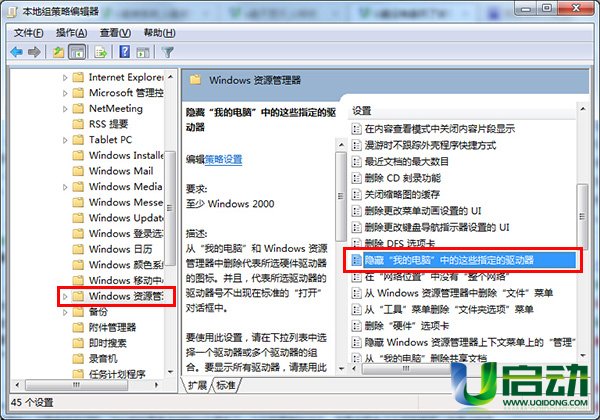
3、接着单击选择未配置,再点击应用——确定,如下图所示:
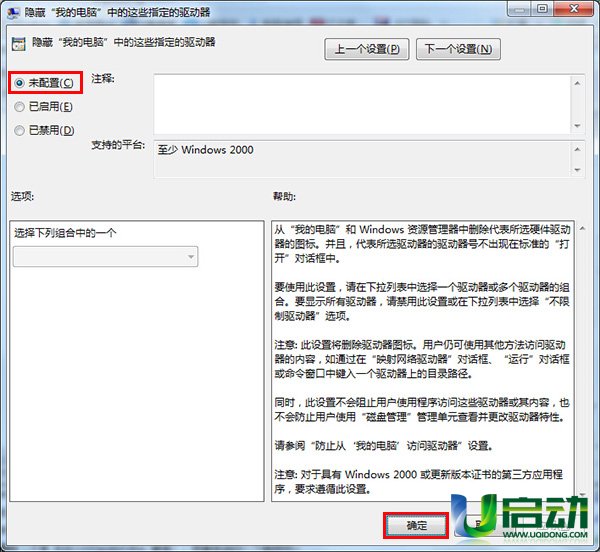
4、以上方法如果无法解决时,可能是usb驱动设备被禁用,使用组合键(win键+r)打开运行窗口,输入“regedit”,点击“确定”按钮,如下图所示:

5、依次展开HKEY_LOCAL_MACHINE→SYSTEM→CurrentControlSet→services→USBSTOR,在右侧找到并双击打开start属性窗口,如下图所示:

6、将数值数据设置为3,点击确定按钮继续,如下图所示:
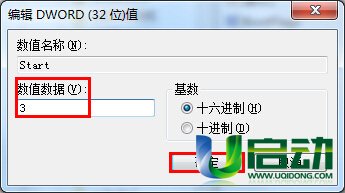
7、还有一种是usb驱动设备连接被禁用,将鼠标移至深度xp系统之家桌面计算机图标上单击右键,在弹出的选项中点击设备管理器,如下图所示:
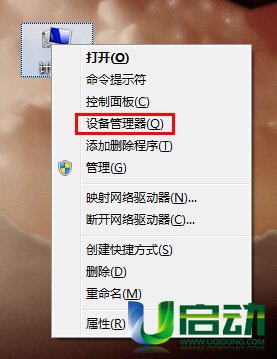
8、在设备管理器窗口中,找到并展开同行串行总线控制器,看其中是否有不同于其它几个图标,多一个向下的方向键,如下图所示:

9、双击这些有向下方向键的控制器,打开它们的属性窗口,在常规标签下,点击启用设备按钮,如下图所示:

10、接着再点击“下一步”按钮,如下图所示:
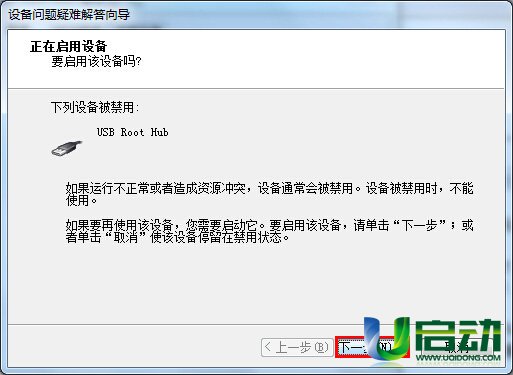
11、最后点击“完成”按钮,如下图所示:

综上所述,这就是windows7之家小编给你们提供的无盘符的U盘怎样看的到方法了,插入电脑的u盘已经被系统识别到,却没有盘符,有时连u盘都没有被电脑系统所识别,碰到这样的情况时候,就可以使用小编的这个方法进行解决问题了!